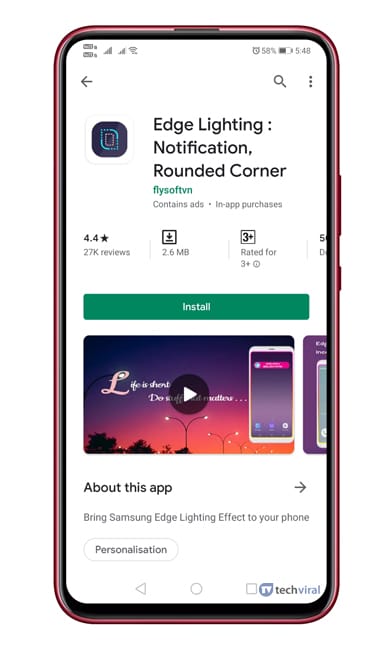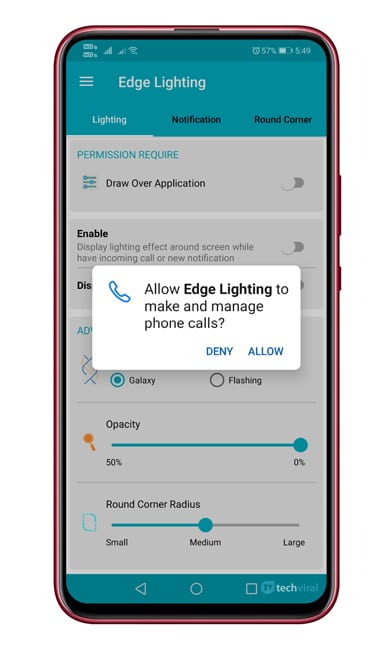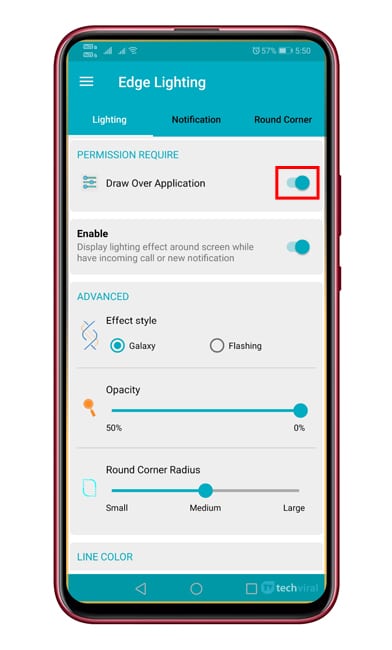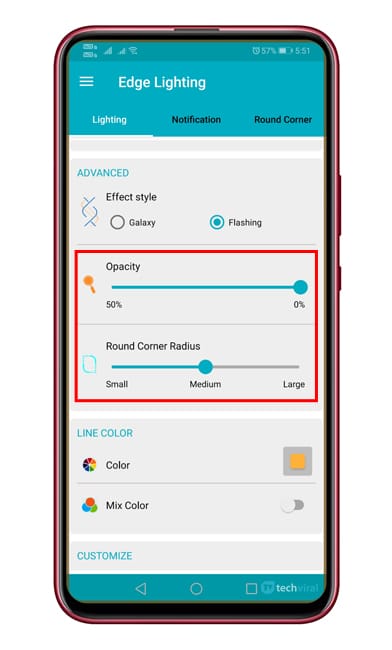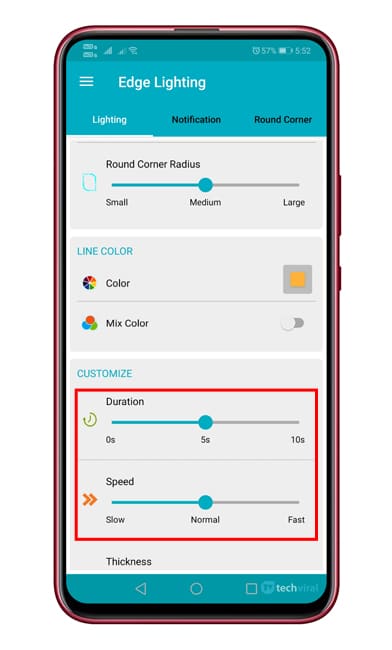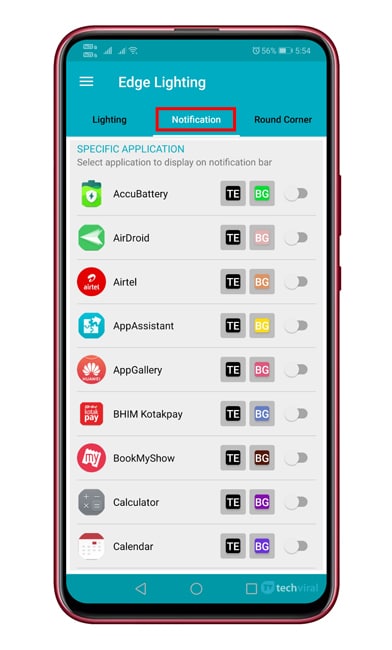У Samsung Galaxy S10 есть замечательная функция, известная как «Edge Lighting». Эта функция впервые была представлена в Samsung Galaxy S10 и заменяет навязчивые уведомления, заполняющие верхнюю часть экрана.
Когда функция «Edge Lighting» включена, изогнутые края экрана Galaxy S10 загораются всякий раз, когда приходит уведомление. Что еще более впечатляет, так это то, что Samsung предоставляет пользователям несколько вариантов настройки функции Edge Lighting. Например, вы можете выбрать, какие приложения могут использовать Edge Lighting, когда это произойдет и т. д.
В настоящее время функция Edge Lightning доступна только для смартфонов с изогнутым дисплеем. Но хорошо то, что теперь вы можете установить Edge Lighting от Samsung на любой смартфон Android. В этой статье мы расскажем, как установить Edge Lighting от Samsung на любое устройство Android.
Как получить функцию Edge Lighting на любом устройстве Android
Чтобы установить Edge Lighting на Android, нам нужно использовать приложение Edge Lighting: Notification. Это приложение, которое позволяет включать потрясающие уведомления Edge с возможностью настройки. Итак, давайте узнаем, как установить Edge Lighting на любое устройство Android.
1. Прежде всего скачайте и установите Боковое освещение: уведомление на свое устройство.
2. После установки откройте приложение, и оно попросит вас предоставить несколько разрешений. Обязательно предоставьте все разрешения.
3. После этого вы увидите такой экран. Здесь вам нужно включить опцию «Отображать световой эффект..».
4. Вам нужно выбрать стиль эффекта по вашему выбору.
5. Аналогично вы можете установить e Непрозрачность и радиус скругленных углов.
6. Вы также можете выбрать цвет Edge Lighting. Для этого есть два варианта: Сплошной цвет или смешанный цвет.
7. Вы можете настроить другие параметры, такие как продолжительность, скорость и толщина.
8. Аналогичным образом вы можете изучить панель уведомлений, чтобы выбрать определенные приложения для отображения на панели уведомлений.
Вот и все! Вы сделали. Вот как вы можете использовать Edge Lighting: уведомление на своем устройстве Android.
Итак, эта статья посвящена тому, как установить Samsung Edge Lighting на любое устройство Android. Надеюсь, эта статья вам помогла! Поделитесь им также со своими друзьями. Если у вас есть какие-либо сомнения по этому поводу, сообщите нам об этом в поле для комментариев ниже.